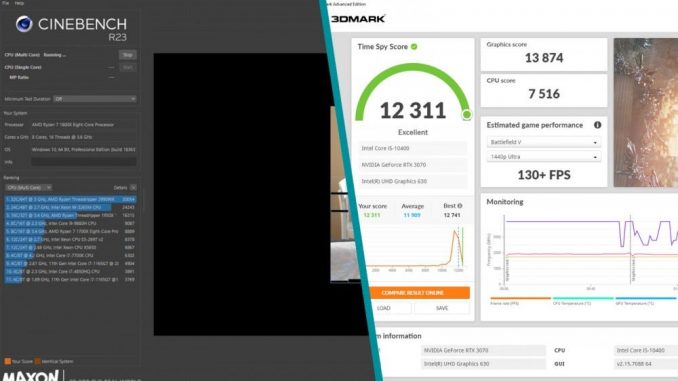
¿Es rápido tu ordenador? ¿Cómo de rápido exactamente? Puedes tener la última generación del procesador Intel Core i7 y 32 GB de memoria RAM, sí, por supuesto, pero, ¿cómo de rápido es realmente tu PC?
La mejor manera de cuantificar eso es mediante la herramienta de evaluación comparativa, poniendo a prueba tu PC con Windows mientras realizar una tarea un poco pesada (la más común sería jugar a algún videojuego). Así obtendrás el rendimiento real. Te ayudará a saber qué es bueno para tu PC y cómo puedes actualizarlo (upgrade como se dice ahora) para obtener un mejor resultado.
Por qué debería realizar el Benchmark de Windows
Existen varias razones por las que deberías usar la herramienta en tu ordenador. Saber exactamente cómo de bien funciona actualmente tu PC es importante si está buscando actualizar su sistema. Si puedes comparar tu puntuación con la de otros sistemas y componentes para determinar qué partes pueden necesitar una actualización, es particularmente útil. Muy, muy útil.
O quizás ya tenga algunos ordenadores mirados por ahí y necesitas saber cuál es la mejor antes de realizar la compra. La evaluación comparativa puede brindarte una puntuación numerada particular para responder esa pregunta de forma objetiva. Mucho mejor de lo que lo harías tú sin tener ni idea.
Dado que los videojuegos modernos pueden requerir de muchos recursos, incluso en los sistemas de gama alta, los juegos son otra motivación frecuente para realizar esta comparativa. Especialmente si planeas modificar la resolución y la calidad gráfica, tener una estimación aproximada de cómo de bien se desempeña ese ordenador bajo cargas intensas puede indicar cómo de bien se irá en ciertos juegos.
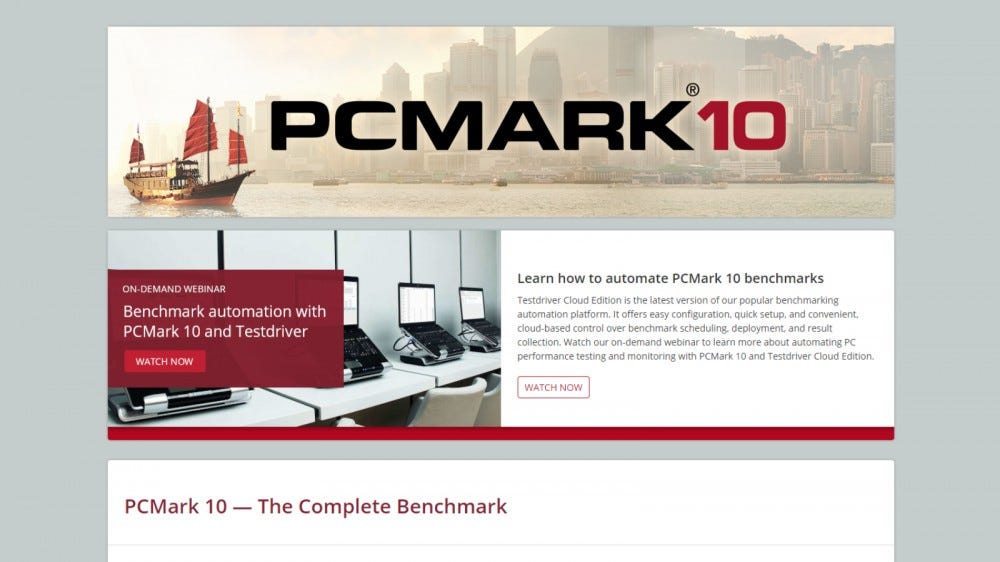
Previo al benchmark: Consejos
Hay un par de precauciones que debe tomar primero cuando llegue el momento de ejecutar estas pruebas en el PC. Asegúrate de cerrar todos los programas abiertos en el ordenador (la puntuación se verá afectada por el hecho de que el software consuma su memoria o procesador). Y antes de comenzar una prueba, reiniciar su PC también puede ayudar a garantizar que su computadora funcione de la mejor manera. Nunca está de más.
Además, trate de asegurarse de que no haga demasiado calor en la habitación en la que está probando, porque en condiciones ideales, una computadora sobrecalentada funcionará peor que una. Si bien no estamos diciendo que solo tenga que encender el aire acondicionado para medir su PC, es una buena idea en climas o estaciones más cálidas esperar una parte más fresca del día (o hacer la prueba por la noche). Antes de pasar a las herramientas reales de evaluación comparativa, hay algunas cosas más que queremos cubrir.
Qué Software usar para el Benchmark
1. PCMark10 es una apuesta TODOTERRENO segura cuando se trata de medir el rendimiento general del ordenador. Es una herramienta bien diseñada que puede medir la potencia de procesamiento general del ordenador, la velocidad de almacenamiento e incluso la duración de la batería del portátil.
PCMark10, además, es muy sencillo de usar. Si esta es tu primera inmersión en el mundo del Benchmarking (evaluación comparativa), esta herramienta es la que buscar. PCMark10 tiene una versión gratuita que puede probar para la mayoría de las evaluaciones generales, y debería funcionar lo suficientemente bien. Es cierto que le faltan pruebas de evaluación comparativa avanzadas y pruebas personalizables, pero para ello necesitará PCMark10 Advanced Edition, que cuesta 29.99€.
Específicamente, 3DMark se enfoca en juegos y rendimiento de GPU (tarjeta gráfica). Una vez finalizada la prueba, podrás ver en tiempo real y cómo van los gráficos 3D avanzados y otras cosillas, además de recibir estadísticas detalladas.
Por otro lado tenemos UserBenchmark, una herramienta simple, gratuita y versátil para realizar benchmarks que puede probar todos los componentes del ordenador, desde el procesador hasta la RAM.
Si estás considerando una actualización y quieres saber qué componentes de su PC son mediocres, es una gran herramienta. Con la base de datos de UserBenchmark, puede comparar su puntaje con varios componentes para ver qué partes le proporcionarán los mayores aumentos de rendimiento.
Si está planeando construir un PC y desea ver las partes más rápidas que existen, también es un excelente sitio para visitar. Dado que es gratis, si es nuevo en la evaluación comparativa y solo desea una descripción general del rendimiento cuantificable de su PC, UserBenchmark es un excelente lugar para comenzar. Pruebe cada parte de su PC y compare otros componentes con sus resultados.
Geekbench 5 te permitirá hacer precisamente eso si deseas poder comparar tus puntuaciones de referencia con cientos de dispositivos y componentes distintos. Se pueden realizar diferentes pruebas, desde informática general hasta tareas de procesamiento más específicas. Luego, puedes cargar sus resultados en la base de datos de Geekbench, que está llena de informes de computadora, teléfonos, tabletas y más.
Así obtendremos una visión exhaustiva de cómo se desenvuelve exactamente tu PC. Puedes comparar componentes específicos o todo el conjunto trabajando a la vez.
La versión gratuita incluye pruebas básicas y cargas, puede administrar sus resultados fuera de línea con la versión de $ 14.99 y la versión «Pro» de 99€. (La más cara)
